Manual del usuario
CAMPAÑA
2.1 REGISTRAR CAMPAÑA.
UTILIDAD: Esta pantalla se usa para Registrar (Crear) Consultar o Modificar datos sobre las Campañas.
ACCESO AL PROCESO: Se accede a través del menú de opciones en la cabecera de la aplicación y a través de la opción de CAMPAÑA.
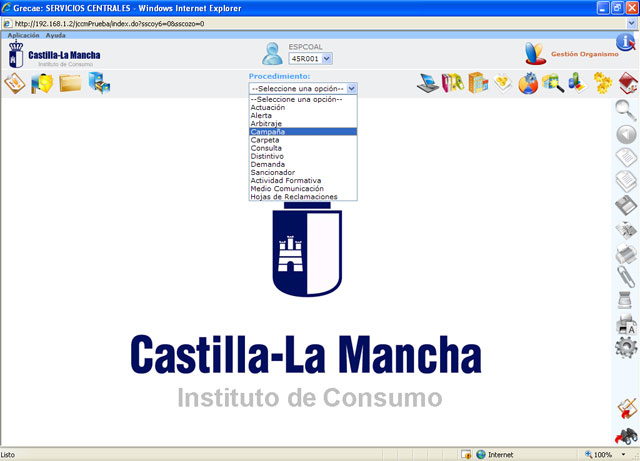

CREAR
Esta operación permite registrar una nueva Campaña en la Base de Datos.
Se accede pulsando sobre Campaña en la subcabecera, posteriormente al botón Nuevo en la barra de operaciones.
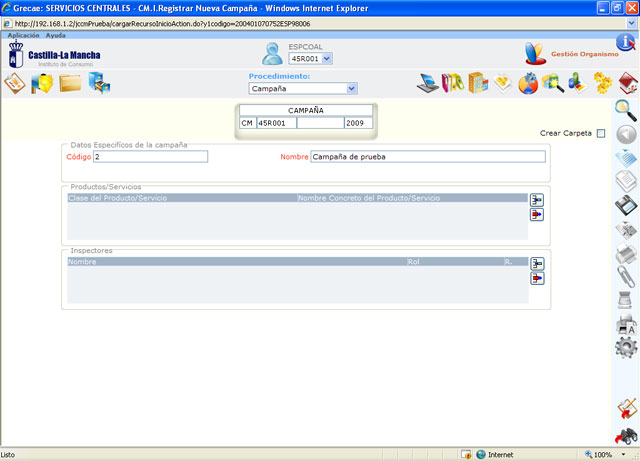
Número de registro. Este número se muestra en el Área de Identificadores. Este número identifica la Campaña. Está compuesto por el código de tipo de expediente 1), código del Organismo 2), un número de Orden asignado en dicho organismo 4), el año de la campaña 5), el número de orden 2 del hecho 6), el nombre del Tipo de expediente 3) y el acceso directo a la ficha completa del expediente 7)
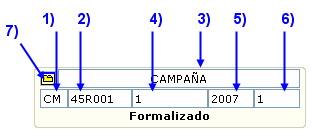
Código: Es el Código alternativo identificativo de la campaña.
Nombre. Nombre asignado a la campaña.

Productos y servicios. Conjunto de productos y servicios sobre la que se realiza la campaña.
El/Los valores se añade y se quita pulsando sobre los iconos  y
y  respectivamente.
respectivamente.
El funcionamiento de este mecanismo se explica en Mecanismos generales de la aplicación.

Inspectores. Inspectores de la campaña.
El/Los valores se añade y se quita pulsando sobre los iconos  y
y  respectivamente.
respectivamente.
El funcionamiento de este mecanismo se explica en Mecanismos generales de la aplicación.

REGISTRAR o MODIFICAR
Esta operación permite registrar o modificar una Campaña existente que previamente ha sido almacenada y seleccionada.
Si se han indicado correctamente todos los datos necesarios, se registran los datos en la Base de Datos y además aparece un mensaje de confirmación de la operación en una ventana emergente.
Si por el contrario, falta algún dato por introducir o los datos son incorrectos, no se registran los datos y la aplicación muestra un mensaje indicando el motivo. Por ejemplo si no hemos introducido el código aparecerá.
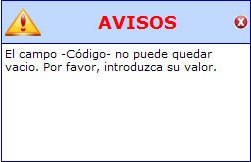

BORRAR
Esta operación permite borrar de la Base de Datos una Campaña ya registrada
Para borrar una Campaña es necesario indicarlo explícitamente, por medio del botón de borrar en la barra de herramientas.
Para realizar la operación de borrar es necesario confirmarlo a través del diálogo:

-
Si se pulsa el botón Aceptar realiza la operación de Borrar.
Si se pulsa el botón Cancelar ¡ATENCION! No se realiza la operación de Borrar.

CONSULTAR
Esta operación permite consultar los datos de una Campaña que ya haya sido registrada.
Se realiza por medio del buscador de expedientes.

El funcionamiento de la búsqueda de expedientes se explica en Mecanismos de búsqueda de expedientes.